Android için Verileri Kopyalamak İçin Cloneit Uygulaması Nasıl Kullanılır?
Yeni bir Android cihazınız varsa ve önemli içeriklerinizi ve uygulamalarınızı eski akıllı telefonunuzdan yeni akıllı telefonunuza aktarmak istiyorsanız, Cloneit uygulamasından yardım alabilirsiniz. “CLONEit” olarak da bilinen uygulama, tüm önemli içeriği birkaç saniye içinde Android cihazlar arasında kablosuz olarak taşımak için kullanılabilir. Bu, Cloneit’i bir Android cihazdan diğerine geçmek için en iyi çözümlerden biri yapar. Bu yazıda size Cloneit Android’in işlevselliğini ve iPhone için Cloneit arıyorsanız ne yapmanız gerektiğini öğreteceğiz.
Bölüm 1: Cloneit uygulamasını kullanarak tüm verileri Android’e klonlayın
SuperTools Corporation tarafından geliştirilen Cloneit uygulaması, dünya çapında milyonlarca insan tarafından bir Android cihazdan diğerine geçmek için kullanılıyor. Cloneit Android uygulaması ücretsiz olarak mevcuttur ve Play Store’dan Android telefonunuza buradan yüklenebilir. Android 2.2 ve sonraki sürümlerde çalışan tüm cihazlarla uyumlu olup, seçilen içeriği bir cihazdan diğerine taşımak için WiFi direct’in (hotspot) yardımını alır.
Cloneit İndirme URL’si: https://play.google.com/store/apps/details?id=com.lenovo.anyshare.cloneit
Cloneit uygulamasını kullanarak mesajları, uygulama verilerini, fotoğrafları, yer imlerini, kayıtlı şifreleri, tarayıcı geçmişini, takvimi, notları ve çok daha fazlasını aktarabilirsiniz. Veri aktarımı, Bluetooth’tan neredeyse 20 kat daha hızlı olan saniyede 2000 MB hızında gerçekleştirilir. Bu nedenle, birkaç saniye içinde eski Android’inizden yeni Android’e sorunsuz bir şekilde geçmek için Cloneit’i kullanabilirsiniz. Tek yapmanız gereken bu adımları takip etmek.
1. Öncelikle Cloneit uygulamasını her iki cihaza da yükleyin. Google Play’i ziyaret edebilir ve uygulamayı kaynak ve hedef Android cihazlara indirebilirsiniz.
2. Başlamadan önce, hedef cihazınızdaki ayarlara gidin ve Bilinmeyen Kaynaklardan kurulumu açın. Ayrıca Erişilebilirlik menüsüne gidin ve Otomatik Kurulum’u açın. Bu, Cloneit’in seçilen uygulamaları yeni cihazınıza da yüklemesine izin verecektir.
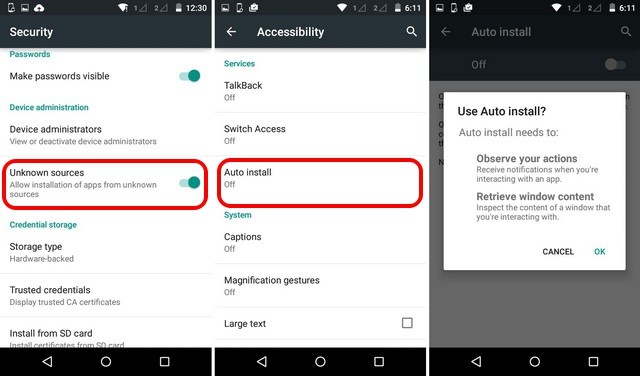
3. Şimdi, her iki cihazda da Cloneit Android uygulamasını başlatın. Gönderici ve alıcı cihazı seçmenize izin verecektir. Hedef cihaz alıcı olurken kaynak cihaz gönderici olacaktır.
4. Kaynak cihazdaki “Gönderen”e dokunun ve cihazı bir erişim noktası haline getireceği için bir süre bekleyin.
5. Hedef cihazda yeni bir Wifi ağını (en son oluşturulan etkin nokta) görüntüleyebilirsiniz. Basitçe bu ağa bağlanın.
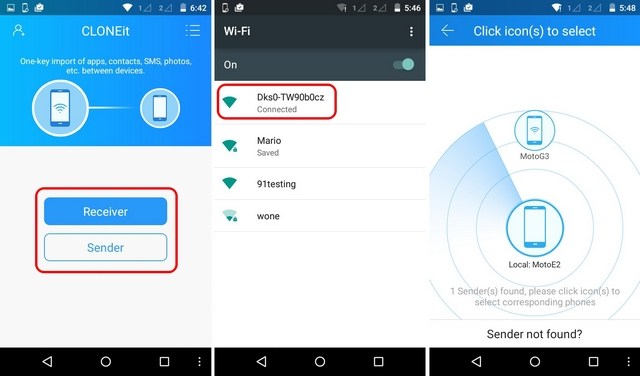
6. Her iki cihaz da aynı ağa bağlanır bağlanmaz, kaynak cihaz bir gönderici aramaya başlayacaktır.
7. Hedef cihazda bağlantı talebiyle ilgili bir uyarı alacaksınız. İsteği kabul etmek için “Tamam” düğmesine dokunun.
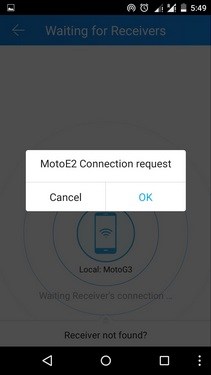
8. Harika! Artık her iki cihaz da güvenli bir bağlantıyı paylaşıyor. Veriler alıcı tarafa yükleneceği için seçimlerinizi yapabilirsiniz.
9. Cloneit uygulamasını kullanarak taşımak istediğiniz veri türünü (kişiler, uygulamalar, müzik vb.) seçin ve “Başlat” düğmesine dokunun.
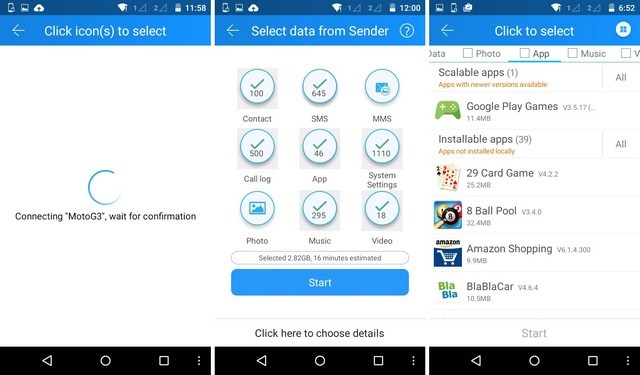
10. Ayrıca, taşımak istediğiniz uygulamaların, medya dosyalarının, ayarların ve daha fazlasının türünü kendiniz seçebilirsiniz.
11. Seçiminizi yaptıktan sonra Cloneit arayüzü size kısa bir detay verecektir. Şimdi, aktarımı başlatmak için ‘Başlat’ düğmesine dokunmanız yeterlidir.
12. Cloneit Android seçilen içeriği kaynağınızdan hedef cihaza taşıyacağından arkanıza yaslanın ve rahatlayın. Her iki cihazın da etkin nokta aralığının yakınında olduğundan emin olun.
13. Verilerin içe aktarılması başarıyla tamamlandığında size bildirilecektir.
Bu basit talimatları izleyerek, Cloneit Android kullanarak verilerinizi içe aktarabilirsiniz. Yine de, bazı sistem veya varsayılan uygulamaları da taşıyamayabilirsiniz. Şu an itibariyle Cloneit yalnızca Android’den Android’e aktarım için çalışıyor. iPhone uygulaması için Cloneit arıyorsanız, bir alternatif aramanız gerekebilir.
Bölüm 2: En İyi Cloneit alternatifi: DrFoneTool – Telefon Transferi
İPhone uygulaması için Cloneit olmadığından, bir alternatif aramanız gerekir. Öneririz DrFoneTool – Telefon Transferi, verilerinizi bir cihazdan diğerine saniyeler içinde aktarmak için kullanılabilir. Tüm önde gelen iOS, Android ve Windows cihazlarıyla uyumludur. Bu nedenle, platformlar arası bir aktarım gerçekleştirmek için de kolayca kullanabilirsiniz. Araç, fotoğraflar, videolar, müzik, arama kayıtları, kişiler, mesajlar ve çok daha fazlası gibi içeriğinizi taşımak için tek tıklamayla bir çözüm sunar.

DrFoneTool – Telefon Transferi
1-Tıkla Telefondan Telefona Transfer
- Kolay, hızlı ve güvenli.
- Verileri farklı işletim sistemlerine sahip cihazlar arasında, yani iOS’tan Android’e taşıyın.
-
En son iOS 11’ü çalıştıran iOS cihazlarını destekler

- Fotoğrafları, kısa mesajları, kişileri, notları ve diğer birçok dosya türünü aktarın.
- 8000’den fazla Android cihazı destekler. Tüm iPhone, iPad ve iPod modelleri için çalışır.
Çeşitli cihazlar arasında geçiş yapmak için tek durak çözüm, iPhone için Cloneit’in yerine kolayca kullanılabilir. Aşağıdaki adımları izleyerek kullanabilirsiniz:
1. Windows veya Mac’inize DrFoneTool – Telefon Aktarımı’nı indirin. Verilerinizi ne zaman taşımak isterseniz, her iki cihazı da sisteme bağlayın.
2. Cihazlar algılandığında, DrFoneTool araç setini de başlatabilirsiniz. Özel aracını açmak için “Switch” seçeneğine tıklayın.

3. Gördüğünüz gibi, cihazlarınız uygulama tarafından otomatik olarak algılanacaktır. ‘Kaynak’ ve ‘Hedef’ olarak da işaretlenirler. Konumlarını değiştirmek için “Çevir” düğmesine tıklayın.

4. Şimdi, aktarmak istediğiniz veri türünü seçebilirsiniz. Fotoğraflar, videolar, müzik, kişiler, mesajlar, günlükler vb. gibi tüm önemli içerik türlerini taşıyabilirsiniz.
5. Taşımak istediğiniz veri türünü seçtikten sonra “Aktarımı Başlat” düğmesine tıklayın. Hedef cihazdaki her şeyi önceden silmek için “Kopyalamadan önce verileri temizle” seçeneğine de tıklayabilirsiniz.

6. DrFoneTool verileri kaynağınızdan hedef cihaza aktaracağından bir süre bekleyin. Başarıyla tamamlandığında, bilgilendirileceksiniz.
Gördüğünüz gibi, DrFoneTool Switch ile bir cihazdan diğerine anında geçiş yapabilirsiniz. Kullanımı kolay bir arayüze sahiptir ve verilerinizi doğrudan farklı cihazlar arasında aktarmak için tek tıklamayla bir çözüm sunar. Cloneit for iPhone veya Cloneit Android’e de ideal bir alternatif olarak kullanılabilir. Bir deneyin ve sıfır veri kaybıyla yeni cihazınıza geçiş yapın.
En son makaleler

